Windows 11 helpt u up-to-date te blijven over de weersomstandigheden in uw omgeving door de informatie handig weer te geven in de linkerhoek van de gecentreerde taakbalk. U kunt de weerweergave verwijderen als deze de taakbalk rommelig maakt of u afleidt.
Als Windows 11 nieuw voor je is, leidt deze tutorial je door de stappen om het weer op de taakbalk van je pc weer te geven of te verbergen.
Inhoudsopgave
Het weer weergeven op de Windows 11-taakbalk
De weersinformatie van Windows 11 op de taakbalk is standaard zichtbaar. Het onthult de huidige temperatuur, een tekstbeschrijving van het weer (bijvoorbeeld zonnig, bewolkt, winderig) en een pictogram (dat verandert afhankelijk van het weer).

Het gebied dat geeft de weersinformatie weer en doet ook dienst als Widgets-knop. Beweeg de cursor erover en het widgets-bord zou automatisch moeten verschijnen om een Weer-widget op ware grootte te onthullen (die een weersvoorspelling geeft), andere widgets (Sport, Verkeer, Volglijst, enz.) en fragmenten uit nieuwsartikelen.
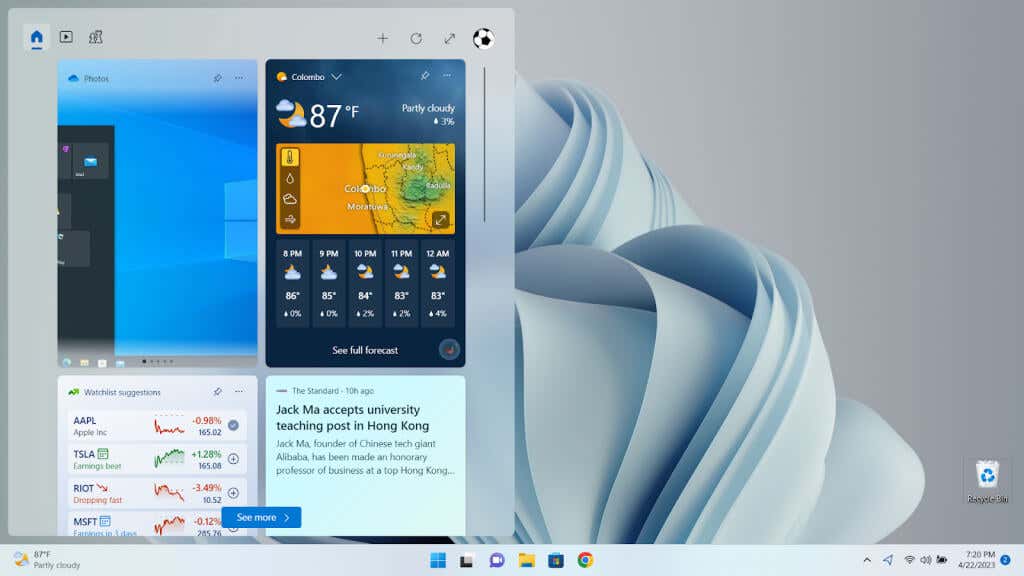
Als het weerbericht ontbreekt op de taakbalk, kunt u dit met de volgende stappen inschakelen:
Klik met de rechtermuisknop op de knop Start en selecteer Instellingen. 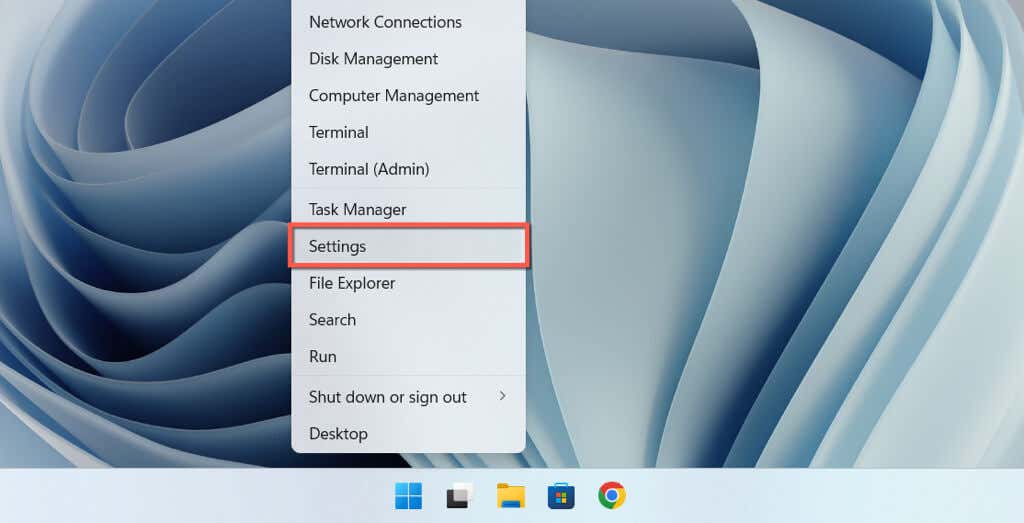 Ga naar het zijtabblad Personalisatie en kies Taakbalk.
Ga naar het zijtabblad Personalisatie en kies Taakbalk. 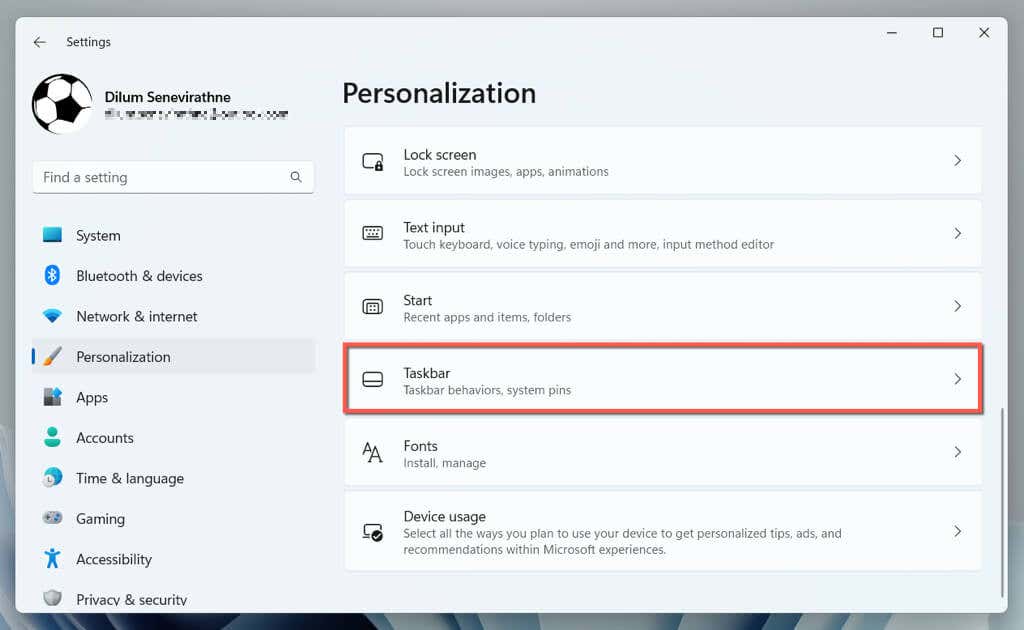 Schakel onder Taakbalkitems de schakelaar naast Widgets in.
Schakel onder Taakbalkitems de schakelaar naast Widgets in. 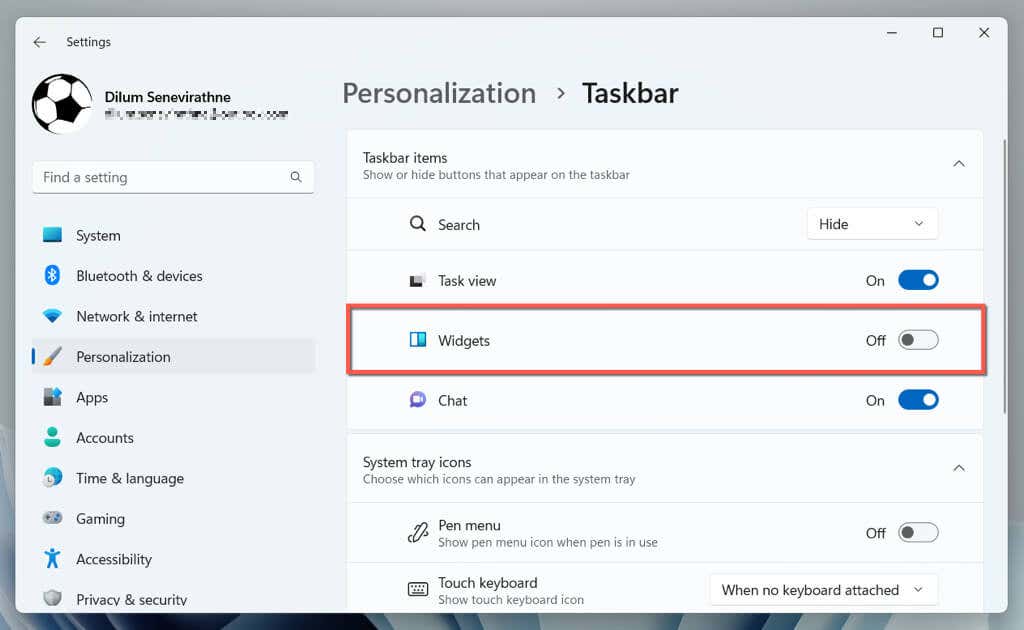
Als de schakelaar Widgets niet beschikbaar is in de taakbalkinstellingen, komt dit waarschijnlijk door een beschadigde of ontbrekende installatie van het Windows Web Experience Pack. Gebruik Windows PowerShell om het te verwijderen, opnieuw te installeren en opnieuw te registreren.
Klik met de rechtermuisknop op de knop Start en selecteer Terminal (Admin). Selecteer Ja in het pop-upvenster Gebruikersaccountbeheer. Voer de volgende opdrachten een voor een uit: winget uninstall”windows web experience pack”winget install”windows web experience pack”Get-AppXPackage *WebExperience*-AllUsers | Foreach {Add-AppxPackage-DisableDevelopmentMode-Register “$($_.InstallLocation)\AppXManifest.xml”} Sluit Windows PowerShell af. Open de app Instellingen en ga naar Personalisatie > Taakbalk > Taakbalkitems. De schakelaar Widgets zou nu zichtbaar moeten zijn.
Het weer aanpassen om alleen het pictogram weer te geven
In tegenstelling tot de widget Nieuws en interesses in Windows 10, kunt u het weer op de Windows 11-taakbalk niet aanpassen om alleen het pictogram weer te geven. Er is echter een oplossing en dat houdt in dat u de oriëntatie van de taakbalk naar links aanpast. Om dat te doen:
Open de app Windows Instellingen. Ga naar Personalisatie > Taakbalk en vouw Taakbalkgedrag uit. Stel de uitlijning van de taakbalk naar links in. 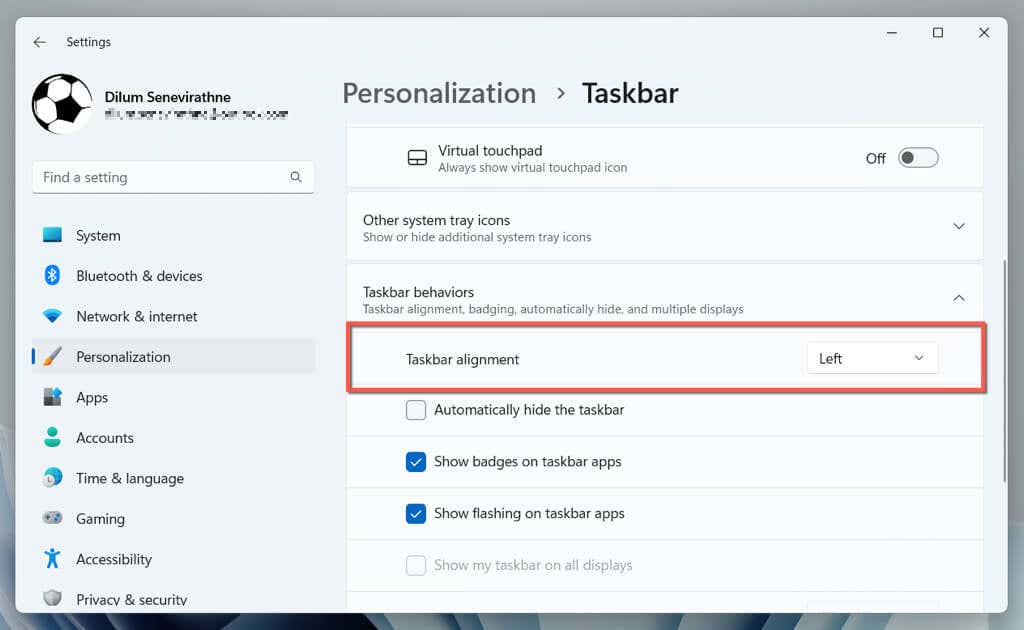
De weersinformatie zou nu moeten verschijnen als een pictogram rechts van de knoppen Start en Taakweergave. Het werkt nog steeds als de Widgets-knop: door er met de muis over te bewegen of het te selecteren, wordt het widgets-bord geopend.

Het weer uitschakelen op de Windows 11-taakbalk
Als u geen weersinformatie op de Windows 11-taakbalk wilt zien, blijft u de widgets-bord per ongeluk (als je de cursor er gewoon overheen beweegt, kan het eruit springen), of vind je het nieuws binnen afleidend, dan heb je de mogelijkheid om het te verwijderen. Hier is hoe:
Klik met de rechtermuisknop op de knop Start en selecteer Instellingen. Selecteer Personalisatie in de zijbalk en kies de taakbalk. Schakel onder Taakbalkitems de schakelaar naast Widgets uit. 
Als u alleen de kaart Weer binnen het widgets-bord wilt verbergen, moet u:
Het widgets-bord openen. Selecteer het pictogram Meer (drie stippen) in de rechterbovenhoek van de weerkaart. Selecteer Widget losmaken. 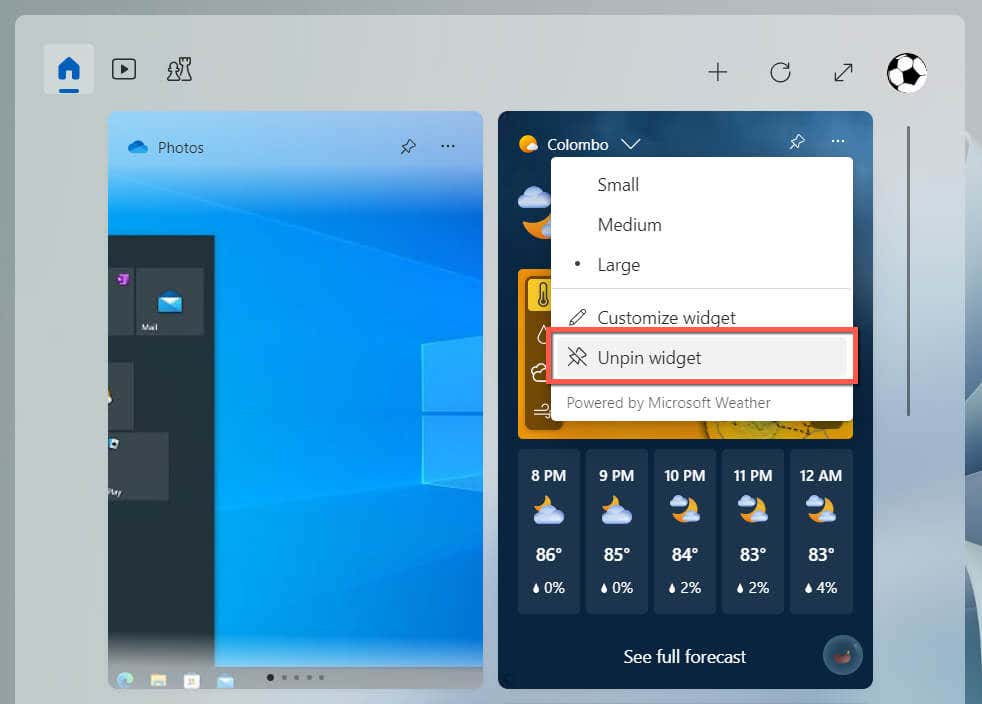
Als u de weerkaart later aan het widgetbord wilt toevoegen, selecteert u het pluspictogram in de rechterbovenhoek en kiest u Toevoegen naast Weer.
Uw Windows 11-taakbalkervaring aanpassen
De Windows 11-taakbalk biedt een snelle manier om het weer te bekijken, maar het feit dat het informatiegebied het afleidende widgets-bord opent, kan ertoe leiden dat u focus verliezen. Gelukkig kun je met het besturingssysteem het weer eenvoudig weergeven of verbergen, dus het is aan jou om te beslissen of je het wilt behouden of niet.